"Windows에서 MPEG 비디오가 재생되지 않는 이유는 무엇인가요?"
"MPEG 파일 크기를 줄이려면 어떻게 해야 하나요?"
"품질을 손상시키지 않고 MPEG를 변경할 수 있는 방법이 있나요?"
많은 사람들이 같은 질문을 합니다. 그래서 이 글이 있는 것입니다. 여러분을 돕기 위해 MPEG를 WMV로 변환 쉬운 방법입니다. Windows, Mac, 그리고 온라인에서 어떻게 하는지 보여드리겠습니다. 파일이 하나든 여러 개든, 자신에게 맞는 방법을 찾으실 수 있을 겁니다.
1부: MPEG와 WMV의 차이점은 무엇입니까?
일부 비디오 파일은 다양한 형식으로 제공됩니다. 이러한 형식을 형식이라고 합니다. 가장 일반적인 두 가지 형식은 MPEG와 WMV입니다. 재생 시에는 비슷해 보이지만 작동 방식은 서로 다릅니다. 차이점을 파악하면 적합한 형식을 선택하거나 변환이 필요한지 판단하는 데 도움이 될 수 있습니다.
MPEG(동영상 전문가 그룹)
• MPEG는 비디오 파일을 저장하기 위한 규칙을 만든 그룹입니다.
• 영화, DVD, TV 방송 등에 사용됩니다.
• .mpg 또는 .mpeg 파일은 크기가 작고 공유하기 쉽습니다.
• 파일을 축소한 후에도 좋은 비디오 품질이 유지됩니다.
• MPEG는 다양한 장치와 미디어 플레이어와 잘 호환됩니다.
WMV(윈도우 미디어 비디오)
• 마이크로소프트가 WMV를 만들었습니다.
• 주로 Windows 컴퓨터와 애플리케이션용으로 설계되었습니다.
• .wmv 확장자를 가진 파일은 크기가 작게 설계되었습니다.
• 공간을 절약하기 위해 낮음 또는 중간의 비디오 화질을 유지합니다.
• WMV는 별도의 플레이어가 없는 Mac이나 휴대폰에서는 열기가 쉽지 않습니다.
왜 그들 사이에서 변환합니까?
1. 더 작은 파일: WMV는 MPEG보다 비디오를 더 효율적으로 압축합니다. 공간을 절약하고 파일 업로드나 이메일 전송을 더 쉽게 만들어 줍니다.
2. 더 빠른 공유: WMV 파일은 느린 인터넷 연결에서도 빠르게 전송됩니다. 또한 오래된 컴퓨터나 데이터가 부족한 환경에도 적합합니다.
3. Windows 친화적: WMV는 PowerPoint 및 Windows Media Player를 포함한 모든 Windows 도구와 완벽하게 호환됩니다. 별도의 앱이나 특수 코덱이 필요하지 않습니다.
4. 충분히 좋은 품질: WMV는 파일 크기를 줄이면서도 괜찮은 화질을 유지합니다. MPEG만큼 선명하지는 않지만, 일상적인 사용에는 적합합니다.
5. 편집 사용: 일부 Windows 기반 비디오 편집기는 WMV 파일만 지원합니다. 따라서 오류 없이 쉽게 트리밍하거나 효과를 추가할 수 있습니다.
2부: Windows/Mac에서 MPEG를 WMV로 변환하는 방법
사용하는 것보다 더 쉬운 방법은 없습니다 AVAide 비디오 컨버터 Windows나 Mac에서 MPEG를 WMV로 변환하는 방법입니다. 클릭 한 번으로 변환할 수 있습니다.
AVAide Video Converter는 일괄 변환도 지원하여 여러 개의 MPEG 비디오를 WMV로 동시에 변환할 수 있습니다. 특히 관리해야 할 파일이 많을 때 상당한 시간을 절약할 수 있습니다. 가장 큰 장점은? 품질 손실 없이 고품질 출력을 제공한다는 것입니다. 비디오는 선명하고 매끄럽게 재생되며, 소리도 깨끗하게 유지됩니다. 학업, 비디오 공유 또는 컴퓨터 공간 절약에 적합합니다.
MPEG를 WMV로 변환하는 방법을 알고 싶으신가요? 그렇다면 아래 가이드를 참조하세요.
1 단계먼저, 컴퓨터에서 프로그램을 실행하세요. 아직 프로그램이 없다면 AVAide 공식 웹사이트에서 다운로드하여 설치하세요. 안전하고 쉽게 설치할 수 있습니다.
2 단계앱이 열리면 왼쪽 상단의 '파일 추가' 드롭다운 메뉴를 클릭하세요. 두 가지 옵션이 표시됩니다.
• 파일 추가 비디오가 하나만 필요한 경우.
• 폴더 추가 한 번에 많은 MPEG 파일을 업로드하려는 경우.
컴퓨터에서 MPEG-1, MPEG-2 또는 MPEG-4 비디오를 찾아 클릭하세요. 열려있는.

3단계비디오 파일 이름의 오른쪽을 보세요. 큰 체재 버튼을 클릭하세요. 이제 비디오 형식 목록이 나타납니다. 선택하세요. WMV 출력 형식으로.
품질도 변경할 수 있습니다. 선택하세요 원본과 같은, HD 1080P, HD 720P 또는 SD 480P필요에 따라 다릅니다. WMV는 파일 크기가 작아 공간 절약에 도움이 됩니다.
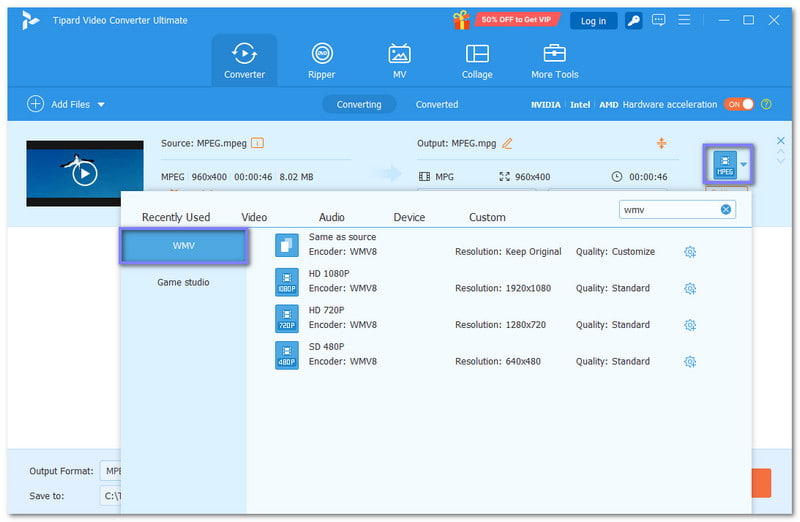
4단계모든 것이 좋아 보이면 다음을 클릭하세요. 모두 변환 오른쪽 하단의 버튼을 클릭하세요. 이제 프로그램이 MPEG 파일을 WMV로 변환하기 시작합니다. 변환이 완료되면 폴더 열기 새로운 WMV 비디오를 찾으세요.
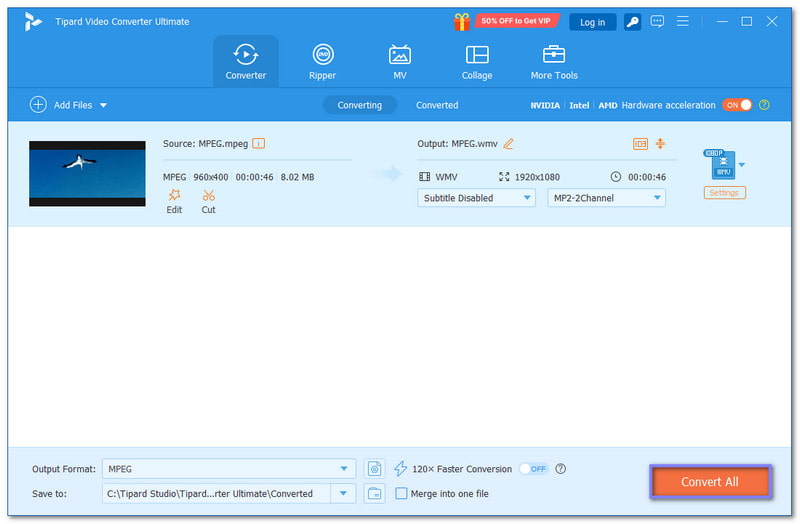
이제 AVAide Video Converter를 사용하여 Windows 또는 Mac에서 MPEG를 WMV로 변환하는 방법을 알게 되셨습니다. AVAide Video Converter는 그 외에도 다음과 같은 변환 방법을 제공합니다. MPEG에서 MOV로Mac에서 지원하는 형식입니다. 이 형식을 사용하면 어떤 기기를 사용하든 비디오 파일을 재생할 수 있습니다.
3부: 무료 MPEG-WMV 온라인 변환기
아무것도 다운로드하고 싶지 않다면 온라인 변환기가 도움이 될 수 있습니다. 빠르고 간편하게 사용할 수 있죠. 인터넷, MPEG 비디오, 그리고 브라우저만 있으면 됩니다. 시도해 볼 만한 괜찮은 프로그램 세 가지를 소개합니다!
1. 클라우드 변환
비디오 형식을 변경할 때 더 나은 제어가 필요하다면 CloudConvert가 도와드릴 수 있습니다. MPEG를 WMV로 변환하기 전에 비디오 선명도, 해상도, 파일 크기를 미세 조정할 수 있습니다. 또한 온라인 공유에 필수적인 선명하고 깨끗한 화질을 유지합니다. CloudConvert는 데이터 개인 정보 보호 및 보안을 보장하므로 데이터는 안전하게 보호됩니다.
1 단계브라우저를 사용하여 CloudConvert - MPEG를 WMV로 변환하는 앱을 엽니다.
2 단계딸깍 하는 소리 + 파일 선택 MPEG 파일을 업로드하세요.
3단계WMV 이미 설정되어 있습니다 로 변환하다 옵션이 있으므로 변환하기 쉽습니다.
4단계누르다 전환하다 변환된 파일을 다운로드하세요.
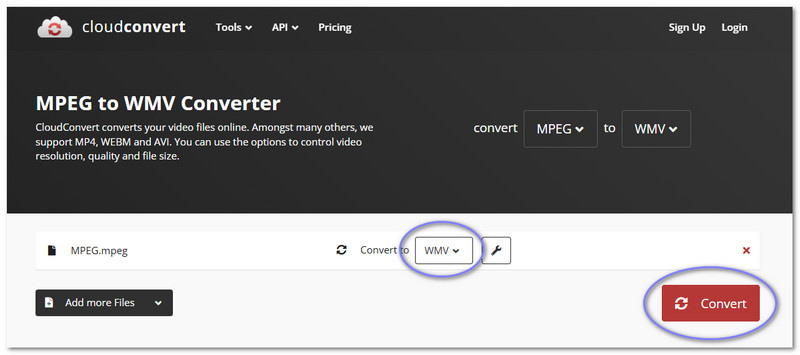
2. 엠컨버터
비디오, 오디오, 문서 등 다양한 유형의 파일이 많다고 가정해 보겠습니다. 이럴 때 MConverter가 도움을 드립니다. MConverter는 대량 변환을 지원하므로 MPEG 파일을 WMV로 하나씩 변환할 필요가 없습니다.
이 도구를 사용하면 파일이나 폴더를 끌어서 놓을 수 있습니다. Drive, OneDrive, Dropbox 또는 컴퓨터에서도 가져올 수 있습니다. 앞서 언급했듯이 다양한 파일 형식을 지원하므로 MPEG를 AVI로 변환, MP4 등. 흥미로운 점은? 사이트가 자동으로 변환 및 저장을 시작한다는 것입니다. 너무 많이 클릭할 필요가 없습니다.
1 단계MConverter 공식 웹사이트로 이동하세요.
2 단계클릭 위쪽 화살표 MPEG 파일을 가져오려면 버튼을 클릭하세요.
3단계wmv를 선택하세요 대상 형식을 선택하세요 옵션을 선택하면 변환 프로세스가 자동으로 시작됩니다.
4단계변환 후에는 변환된 파일이 자동으로 저장되므로 로컬 파일에서 확인할 수 있습니다.
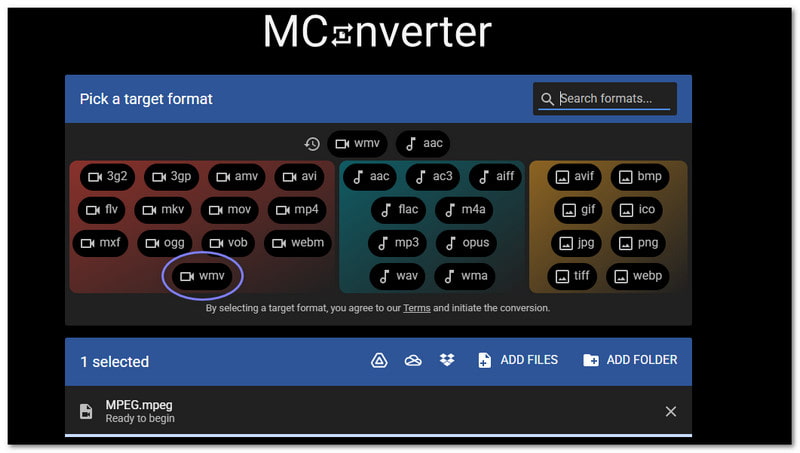
3. 잠자르
아주 쉬운 기능을 원하신다면 Zamzar를 사용해 보세요. 기본적인 비디오 변환을 위해 제작되었으며, 가입할 필요가 없습니다. 변환이 완료되면 Zamzar에 이메일을 보내달라고 요청할 수도 있습니다. 단, 무료 버전은 파일 크기가 50MB로 제한됩니다. 하지만 작은 비디오나 간단한 작업에 적합하여, 신뢰할 수 있는 무료 온라인 MPEG-WMV 변환기 중 하나입니다.
1 단계원하는 브라우저를 사용하여 Zamzar - MPG to WMV를 검색하세요.
2 단계딸깍 하는 소리 파일 선택 변환하려는 MPEG 파일을 로드합니다.
3단계출력 형식에 관해서는, wmv 이미 설정되어 있습니다. 클릭해 보세요. 지금 변환 새로운 WMV 파일을 받으세요.
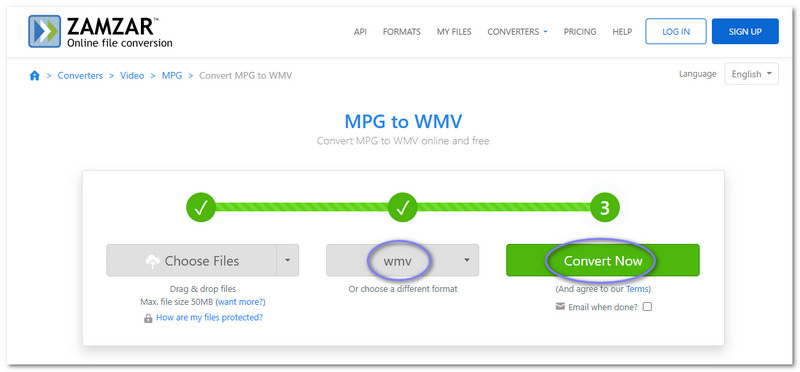
이제 여러분이 알게 되어 만족하셨기를 바랍니다. MPEG를 WMV로 변경하는 방법. 가장 좋은 부분은 AVAide 비디오 컨버터 프로세스를 더욱 간편하게 만들어 줍니다. 클릭 한 번으로 고품질의 일괄 처리 지원을 통해 시간을 절약하세요.
무손실 품질의 변환을 위해 350개 이상의 형식을 지원하는 완벽한 비디오 도구 상자입니다.



 안전한 다운로드
안전한 다운로드


